Betaling innen voor onbetaalde bestellingen
5 min
In dit artikel
- Stuur je klant een betaallink
- Voer kaartgegevens handmatig in
- Een bestelling in rekening brengen met de opgeslagen kaart van een klant
- Vraag betaling aan door een factuur te sturen
- De betaling in rekening brengen met een kaartlezer met een Wix Dashboard Card Reader
- Autoriseer betalingen bij het afrekenen en leg ze later vast
- Handmatig betalingen autoriseren en later vastleggen
Belangrijk:
Dit artikel is relevant voor Wix Stores, Wix Bookings, Wix Restaurants Orders (Nieuw) en Wix Donations en wordt momenteel beschikbaar gemaakt voor Wix Abonnementen.
Betaling innen voor bestellingen die nog niet zijn betaald. Open de bestelling in het dashboard, klik op Betaling innen en kies vervolgens de methode of methoden die voor jouw bedrijf werken.
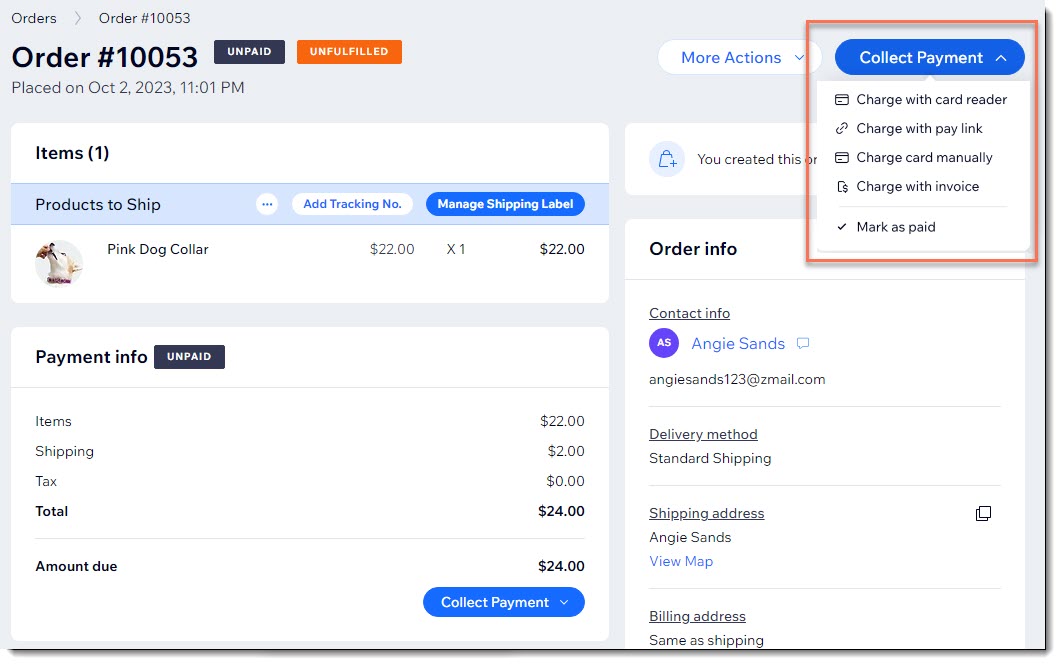
Stuur je klant een betaallink
Betaallinks zijn klikbare links die klanten kunnen gebruiken om een bestelling te betalen.
Je kunt de betaallink per e-mail, sms of in een chat plakken. Wanneer je klant op de link klikt, wordt een beveiligd betaalvenster geopend waar ze het betalen kunnen voltooien.
Je kunt je logo aan de betaallink toevoegen om het een professionele en betrouwbare uitstraling te geven.
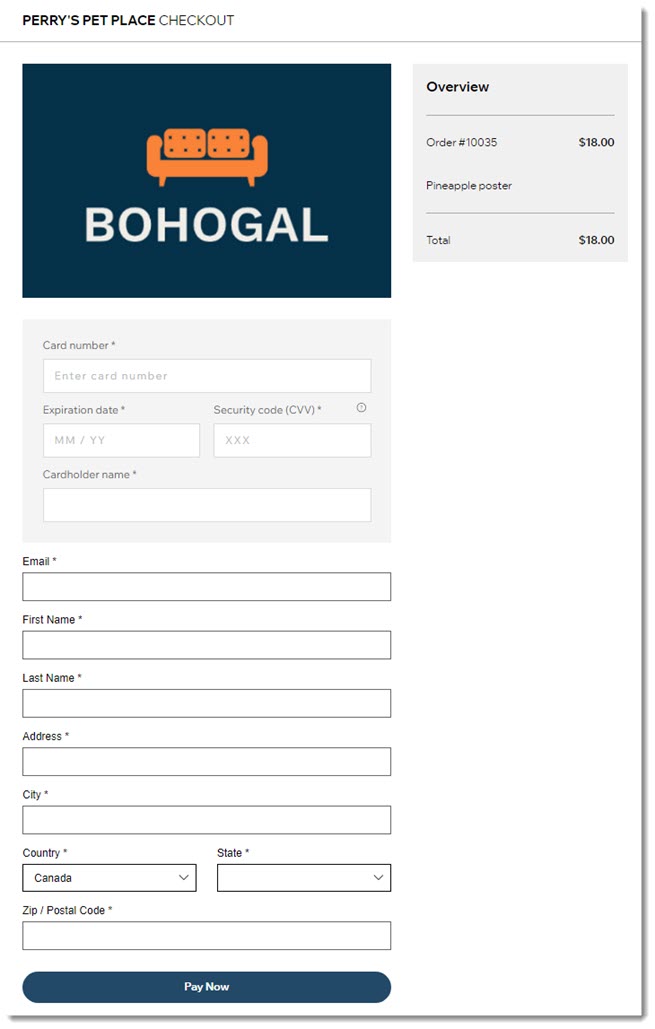
Lees hoe je betaallinks aanpast en verzendt.
Voer kaartgegevens handmatig in
Belangrijk:
- Handmatige kaartinvoer is alleen beschikbaar via bepaalde betaalproviders.
- Dit is de minst veilige manier om kaartbetalingen te accepteren. Accepteer alleen handmatige betalingen van kopers die je vertrouwt. In geval van fraude is de verkoper aansprakelijk. Lees meer
Je kunt een gedeeltelijke of volledige betaling accepteren voor elke onbetaalde bestelling door de creditcard- of betaalpasgegevens van je klant handmatig in te voeren. Dit kan van pas komen wanneer je bijvoorbeeld een bestelling per telefoon aanneemt.
Begin door Kaart handmatig in rekening brengen te selecteren in de Betaling innen-dropdown en vul vervolgens de vereiste gegevens in.
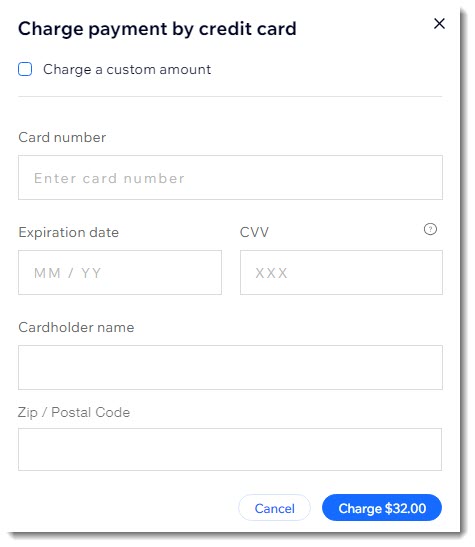
Tip:
Om een gedeeltelijke betaling te accepteren, schakel je het Aangepast bedrag in rekening brengen-selectievakje in en voer je het bedrag in.
Een bestelling in rekening brengen met de opgeslagen kaart van een klant
Wix geeft je de mogelijkheid om de creditcard of betaalpas van een klant veilig op te slaan, met hun goedkeuring.
Als je de kaart van een klant in ons bestand hebt en je toestemming hebt om deze kaart in rekening te brengen, kun je deze gebruiken om de klant kosten in rekening te brengen voor een toekomstige bestelling.
Selecteer Kaart handmatig in rekening brengen in de Betaling innen-dropdown en selecteer vervolgens een geautoriseerde opgeslagen kaart om de verkoop te voltooien.

Belangrijk:
Je klant moet op de hoogte worden gebracht van de transactie en zoveel mogelijk details krijgen. Dit is een vereiste van kaartsystemen zoals Visa en Mastercard. Bovendien bouwt duidelijke communicatie vertrouwen op en helpt het de klant om de betaling te herkennen. Als ze de betaling niet herkennen, kunnen ze mogelijk een terugvordering initiëren.
Vraag betaling aan door een factuur te sturen
Sommige klanten, vooral organisaties, hebben een factuur nodig voordat ze je kunnen betalen.
Je kunt een factuur maken met het verzoek om betaling voor elke onbetaalde bestelling en deze afdrukken. Als je de factuur per e-mail of als een gedeelde link naar je klant stuurt, kunnen ze ook op de factuur klikken om deze online te betalen met een van je betaalmethoden.
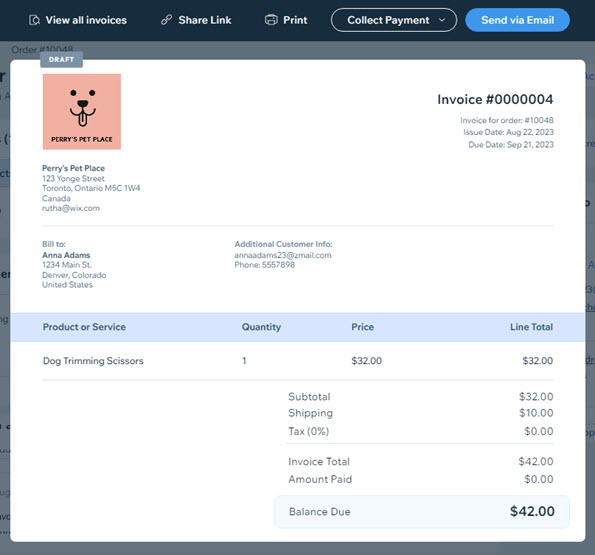
Lees meer over het aanvragen van betaling via een factuur.
De betaling in rekening brengen met een kaartlezer met een Wix Dashboard Card Reader
Met de Wix Dashboard Card Reader kun je kaartbetalingen innen met behulp van je computer en een kaartlezer.

Voordat je begint:
Om de Dashboard Card Reader in te stellen, moet je Wix Payments koppelen, een kaartlezer aanschaffen en deze instellen. Lees hoe je de Dashboard-kaartlezer instelt.
Zodra deze is ingesteld, selecteer je eenvoudig via de Betaling innen-knop Betaling via kaartlezer en laat je je klant zijn/haar kaart aantikken, vegen of plaatsen.
Autoriseer betalingen bij het afrekenen en leg ze later vast
Als je het autoriseren van betalingen bij het afrekenen hebt ingeschakeld, zie je de optie om een betaling vast te leggen of te annuleren op de Betalingen innen-knop.
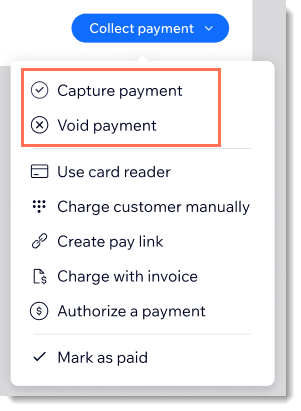
Tip:
Deze opties verschijnen ook als je Wix Payments als je betaalprovider gebruikt (zie hieronder).
Lees later meer over het autoriseren van betalingen en het vastleggen van tegoeden.
Handmatig betalingen autoriseren en later vastleggen
Autoriseer de betaling voor elke onbetaalde of gedeeltelijk betaalde bestelling om ervoor te zorgen dat je klant de middelen heeft om de kosten te dekken. Als je dat doet, wordt de betaling goedgekeurd door de betaalmethode van de klant en wordt het bedrag op hun rekening gehouden, om indien nodig klaar te zijn om te betalen. De betaling wordt 7 dagen vastgehouden.
Klik op Betaling autoriseren om het proces te starten.
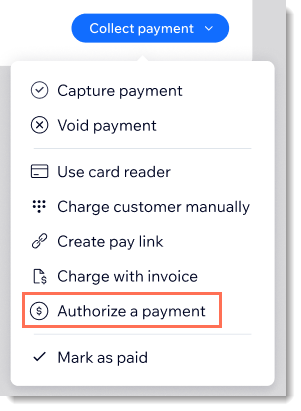
Wanneer je klaar bent, kun je de betaling vastleggen of annuleren.
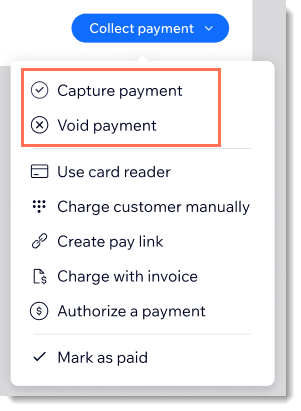
Lees hoe je betalingen handmatig autoriseert en later vastlegt.

